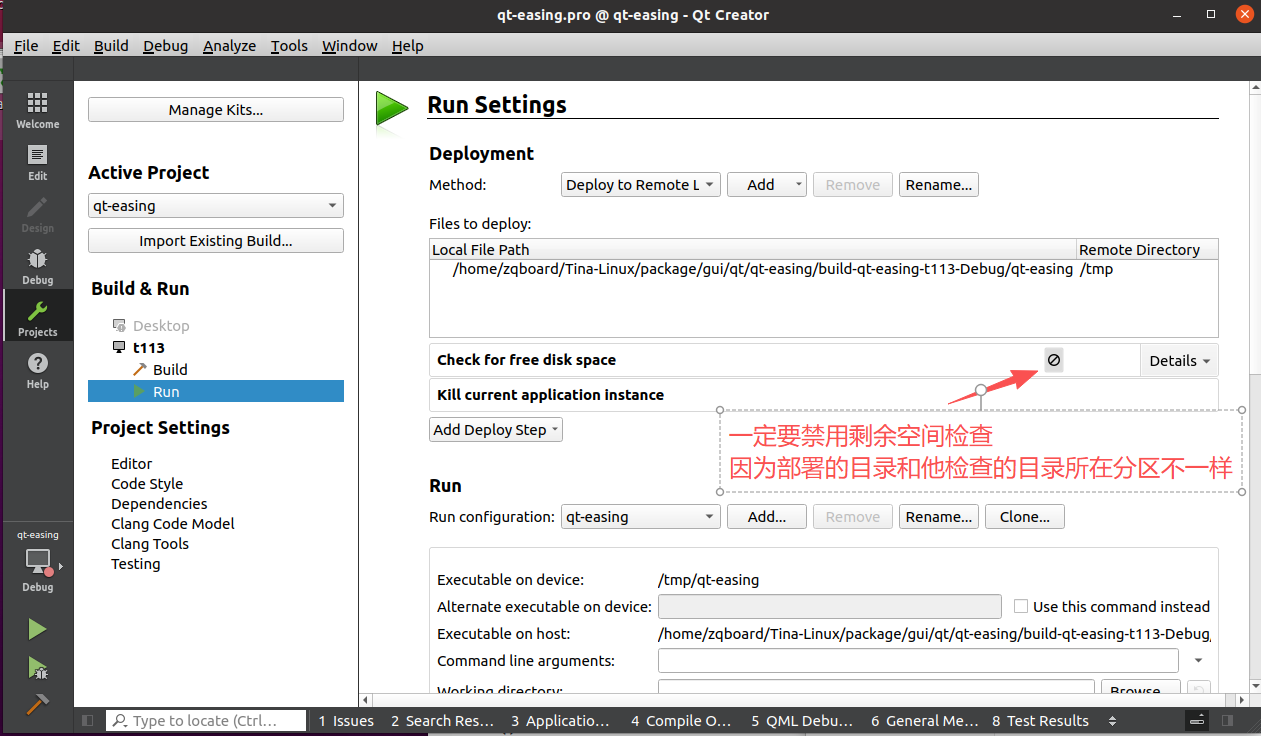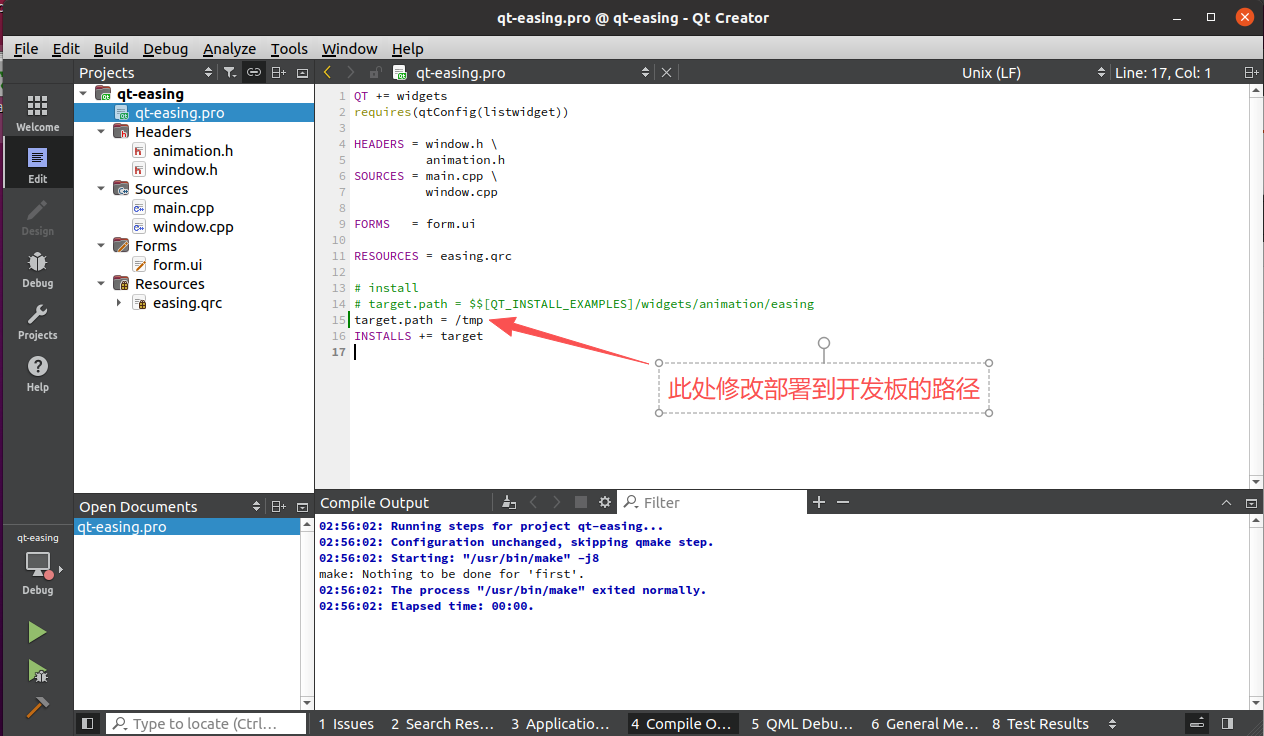QT开发指南
安装QT Creator
方法一
sudo apt install qtcreator
方法二
直接下载网盘中的qt-opensource-linux-x64-5.14.2.run程序,双击运行安装即可。
启用源码中的qt工程
make menuconfig
然后在gui->qt里面启用qt-easing
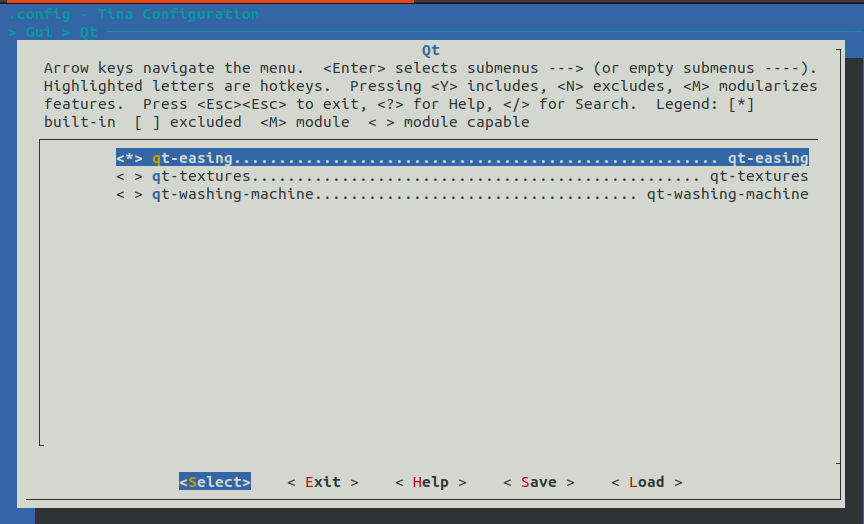
启用后,正常编译一遍系统
项目设置
启动qt creator,打开Tina-Linux/package/gui/qt/qt-easing/qt-easing.pro工程。
打开后,选到Projects,点击ManageKits,设置Compilers。按照如下图所示,新增一个gcc和一个g++
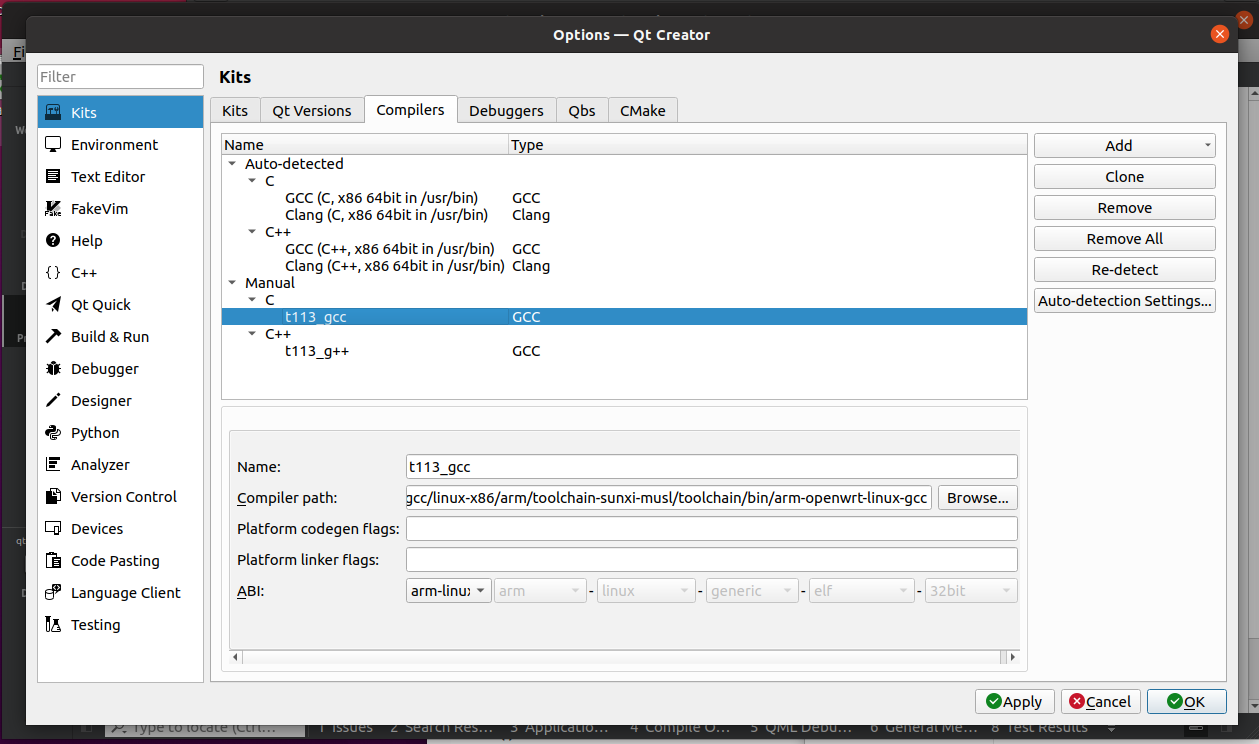
gcc和g++的路径分别为
#/home/zqboard根据实际情况修改
#gcc
/home/zqboard/Tina-Linux/prebuilt/gcc/linux-x86/arm/toolchain-sunxi-musl/toolchain/bin/arm-openwrt-linux-gcc
#g++
/home/zqboard/Tina-Linux/prebuilt/gcc/linux-x86/arm/toolchain-sunxi-musl/toolchain/bin/arm-openwrt-linux-g++
配置Qmake
从网盘下载SDK_Qt-5.15.4.tar.gz
将QT SDK解压到/usr/local/ 目录下
# 解压sdk
cd /usr/local/
sudo tar -xzvf Tina-Linux/SDK_Qt-5.15.4.tar.gz
在项目中配置Qmake: /usr/local/QT-5.15.4/bin/qmake
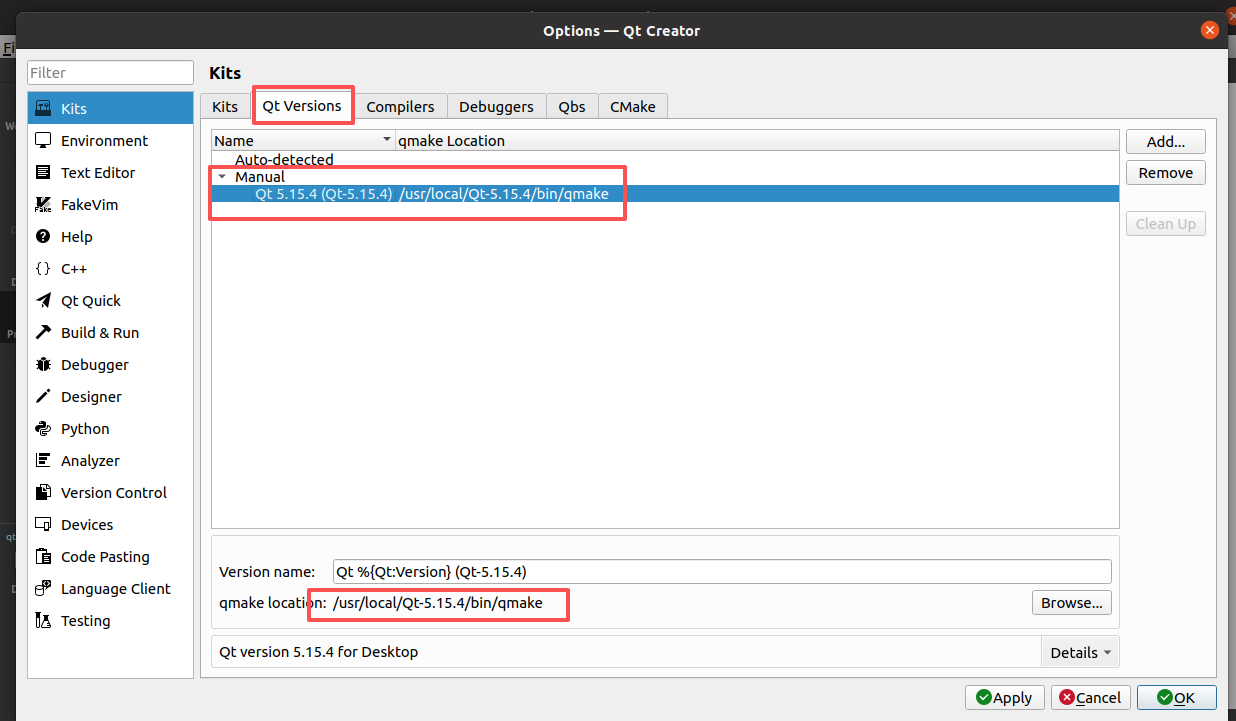
设置编译参数
再次进入Kits,添加一个Kit,名字为t113
然后按照图示框选的地方,设置好参数
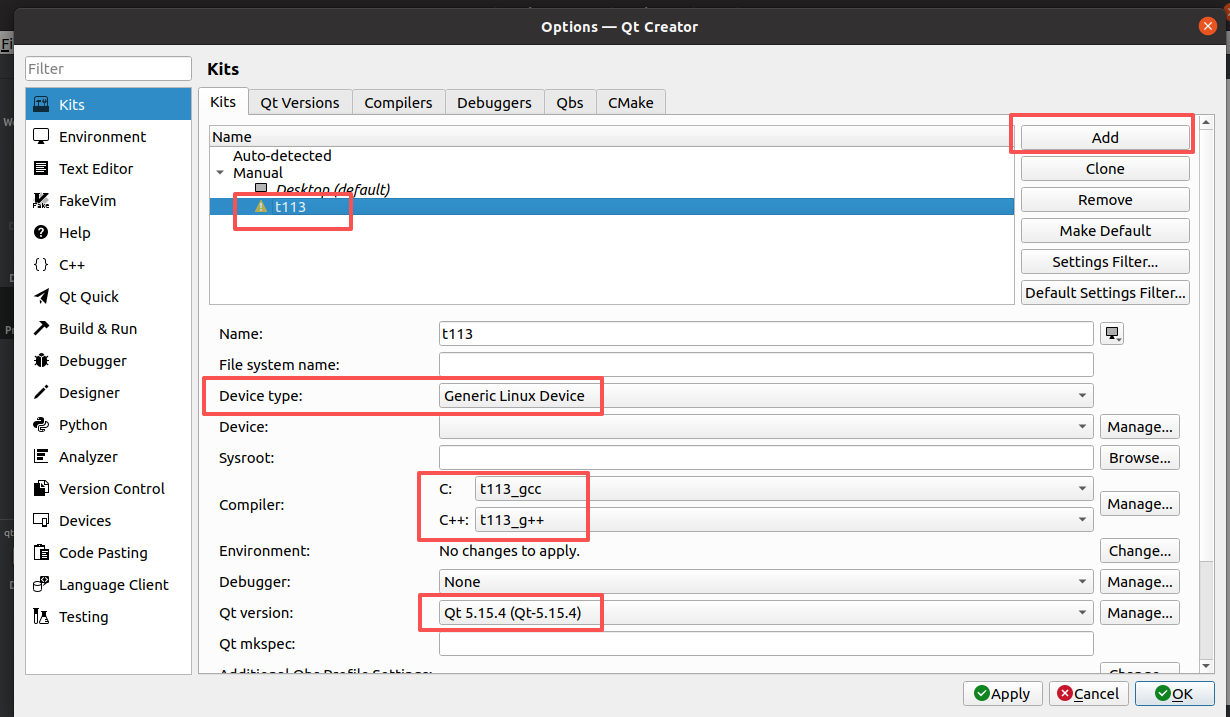
在build选项中,设置STAGING_DIR=/home/zqboard/Tina-Linux/out/t113-zqboard/staging_dir/target

此时便可以正常编译出可执行文件了,将这个文件上传至开发板运行即可。
配置ssh自动上传运行
可以在Kits中的Device里面,新增一个Linux Device。
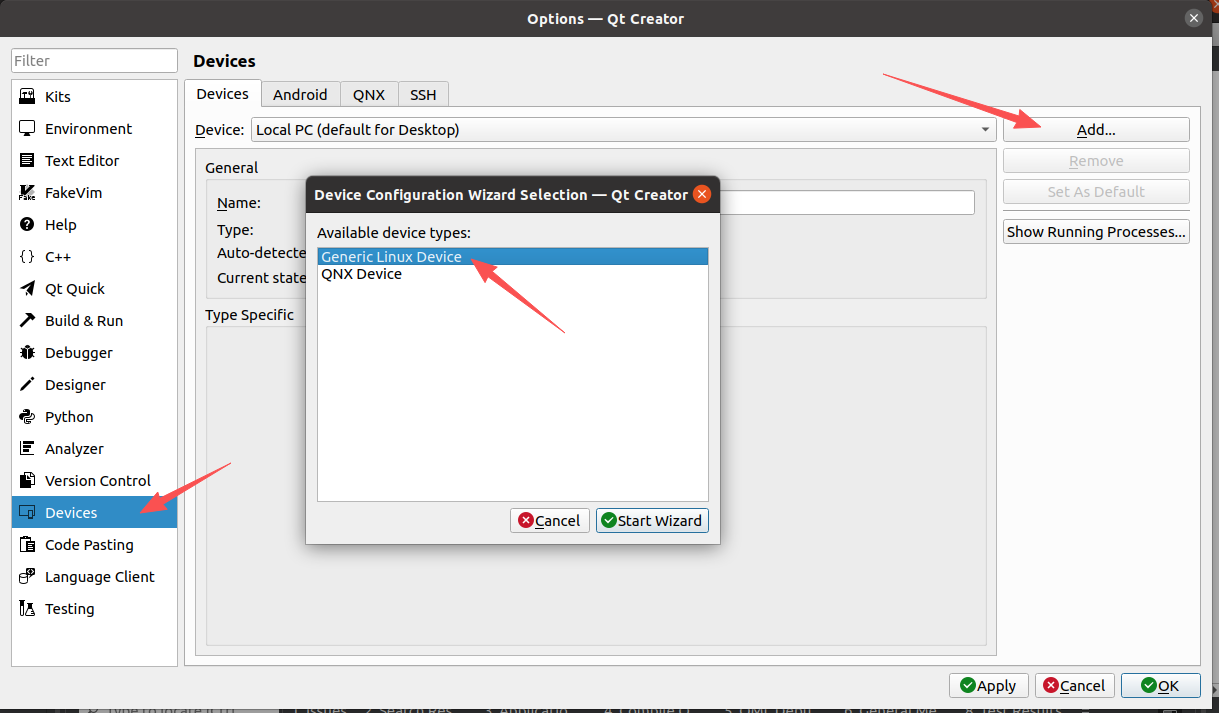
在此输入ssh参数 系统ssh默认密码是tina
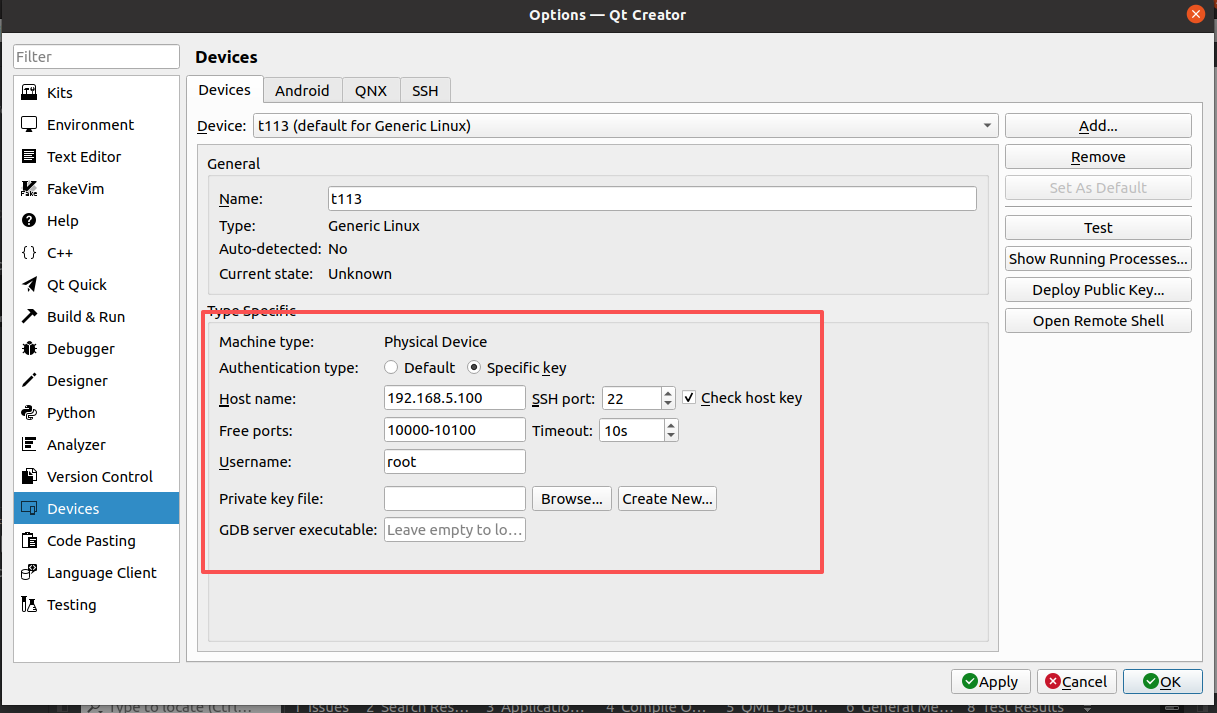
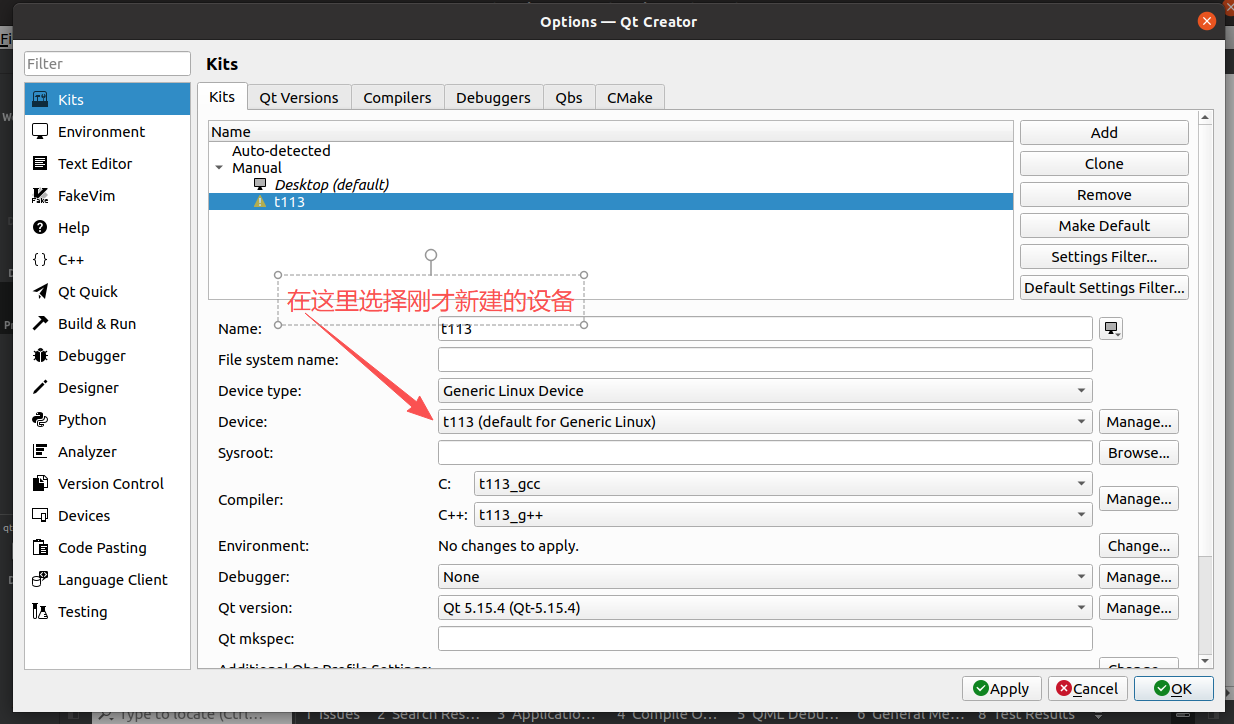
注意事项